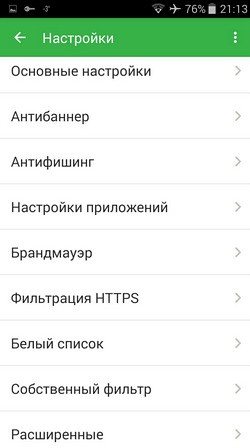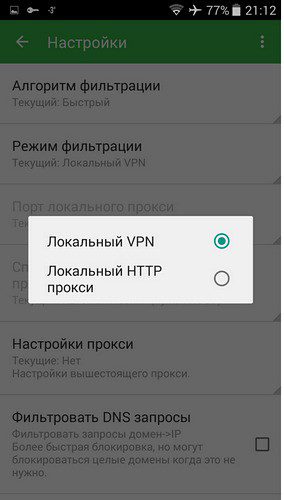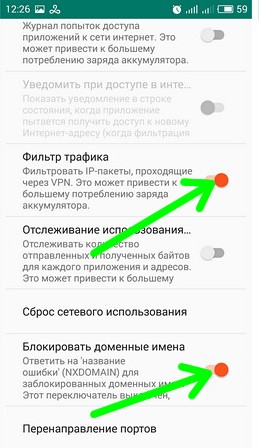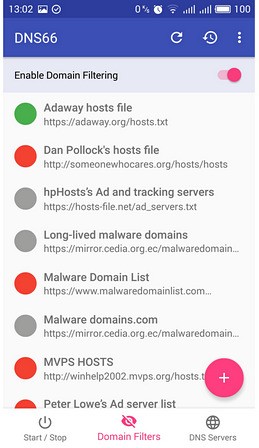- Как удалить рекламу из Андроид приложений APK
- Способ №1. С помощью AdFree.
- Способ №2. С помощью Adblock Plus
- Способ №3. С помощью AdAway
- Способ №4. Удаление рекламы с игр и приложений без root прав
- Способ №5. Замена hosts
- Способ №6. Редактирование файла
- Если реклама от AdMob
- Если реклама от Google
- Еще о рекламе Google
- Если после удаления папки ads приложение не запускается
- Удаляем графический баннер
- Как убрать рекламу на Андроиде — 5 способов
- Убираем рекламу с Android устройств без Root
- Adblock Plus
- Adguard
- NetGuard
- DNS66
- Вместо послесловия
Как удалить рекламу из Андроид приложений APK
Как удалить рекламу из Андроид приложений APK.Реклама в наше время просто заполняет всё, что только можно: ТВ программы, улицы, заборы, щиты, интернет и даже наши смартфоны и планшеты. Сильнее всего реклама раздражает в приложениях на смартфоне и в браузере. Экран смартфона и без рекламы довольно небольшой, и хочется использовать его по максимуму, а реклама только мешает это делать. Кроме того, реклама съедает огромную часть заряда батарейки и, что немаловажно, трафик за счет нее тоже стремительно уменьшается. И вдобавок ко всему реклама просто напросто отвлекает нас от процесса использования приложения. Еще один недостаток это риск заразить свой телефон вирусами из-за присутствия рекламы в приложениях. Так-что нужно срочно принимать меры по избавлению нашего смартфона от рекламы.
Способ №1. С помощью AdFree.
Начнем с того, что есть такая замечательная программа, с помощью которой можно избавить свое устройство от пожирания трафика, батареи, и конечно рекламы, называется он AdFree Android . Одного нажатия на кнопку “Download and install hosts”(загрузить и установить) в этой программе избавит вас от рекламы и всех вытекающих последствий. После запуска этой опции нужно будет перезапустить все приложения, которые содержат в себе рекламу. После этого можете попрощаться с рекламой в приложениях и даже в браузере. Но, если вы вдруг захотите вернуть рекламу на ее обычное место, для этого будет достаточно в приложении AdFree Android нажать на кнопку “Revert”(вернуть оригинал) и реклама снова появится. В качестве минуса этой программы можно назвать то, что в ней нет возможности выборочного удаления рекламы из выбранных вами приложений. Она удаляет всю рекламу. AdFree Android при ее использовании требует ROOT , ( Как получить root права на Android ) эта программа не будет работать без получения прав суперпользователя. AdFree Android бесплатна и находится в свободном доступе, скачать ее можно ЗДЕСЬ .
Способ №2. С помощью Adblock Plus
Для работы приложения Adblock Plus необходимо рутировать ваше устройство. Сделать это можно при помощи специальных программ — читаем здесь -> Как получить root права на Android
Когда рутинг выполнен, скачайте .apk файл Adblock Plus с нашего сайта и установите приложение -> Скачать Adblock Plus на Android
Затем просто откройте его и предоставьте Adblock root доступ.
Если вы хотите вернуть рекламу просто отключите функцию «Фильтрация».
Также обратите внимание на пункт «Приемлемые обновления». Изначально он включен, то есть разрешена некоторая ненавязчивая реклама. Если вы хотите удалить всю рекламу, снимите галочку с этого пункта. Но лучше этого не делать, цените труд разработчиков!
Способ №3. С помощью AdAway
Данное приложение также требует рут доступ для удаления рекламы в Android. Скачать AdAway на Android можно — ЗДЕСЬ
Открыв AdAway программа покажет, что блокировщик рекламы выключен. Нажмите на этот пункт, после чего начнется загрузка необходимых для работы приложения файлов.
В конце появится сообщение, что всё компоненты загружены и необходимо перезагрузить устройство, чтобы изменения вступили в силу. Нажмите «Да», после чего ваш смартфон или планшет перезагрузится.
Теперь, когда вы откроете AdAway, вверху будет надпись «Включено», а вся реклама из игр, приложений и браузера пропадёт.
Чтобы вернуть рекламу, нажмите кнопку «Отключение блокировки рекламы». AdAway начнет восстановление файла «hosts» по-умолчанию, после чего опять появится сообщение, что необходимо перезагрузить ваше устройство. Нажмите «Да» и новые изменения вступят в силу.
Способ №4. Удаление рекламы с игр и приложений без root прав
Программа Adblock Plus также может работать с нерутированными устройствами, подключенными к Интернету по Wi-Fi.
1. Запустите приложение. Вверху нажмите «Настроить».
2. Появится окошко «Настройки прокси» где в последнем пункте нас интересуют 2 параметра: «Имя узла прокси localhost» и «Порт прокси 2020». Внизу нажмите кнопку «Открыть настройки Wi-Fi».
3. Вы попадете в настройки Wi-Fi. Удерживайте палец на вашей точке доступа до появления дополнительного меню.
4. Выберите пункт «Изменить сеть».
5. Поставьте галочку напротив «Расширенные настройки».
6. Выберите «Прокси-сервер» после чего откроется список доступных опций. Нажмите «Вручную».
7. Введите данные, полученные в пункте 2 и нажмите «Сохранить».
Способ №5. Замена hosts
Чтобы избавиться от рекламы в программах этим способом заходим по пути system/etc/hosts например с помощью Root Explorer (обязателен Root ).
Удаляем его, а на его место вставляем новый hosts который Вы скачаете с сети, взять его можно по адресу www.mvps.org/winhelp2002/hosts.txt — после того как скачаете удалите расширение файла (убрать после точки TXT). Как это работает? Если Вы откроете файл Hosts.txt то увидите примерно вот такое 127.0.0.1 00fun.com
Сайт 00fun.com будет ссылаться на внутренний IP адрес 127.0.0.1 и не сможет выходить в сеть интернет.
Способ №6. Редактирование файла
Перед всеми манипуляциями с приложением, желательно сделать резервную копию. В других приложениях может что-то отличатся и 100% результат не гарантируется. Начнем по порядку распаковываем приложения с помощью ApkTool , нам потребуется файл AndroidManifest.xml который открываем с помощью Notetpad++
Если реклама от AdMob
Если реклама от Google
Еще о рекламе Google
Если вы удалили необходимые строчки с как указано выше и в приложение всплыл небольшой черный баннер с красными буквами, (рекламы нет, но баннер остался).
Делаем следующее, удаляем в AndroidManifest.xml строки указанные выше и переходим в папку smali — com — google — и удаляем папку ads
Все баннера нет, рекламы нет, пользуемся и радуемся.
Если после удаления папки ads приложение не запускается
Если приложение не запускается, тогда делаем следующее, открываем Notetpad++ нажимаем на вкладку (поиск) и выбираем в раскрывшемся меню (найти в файлах) выбираем папку с декомпилированным приложением, а именно папку smali и в поиск вбиваем такую фразу «You must have AdActivity declared in AndroidManifest.xml» . После поиска удаляем эту строку (в основном это строка находится в файле AdView.smali ) и собираем приложение обратно (папку ADS не удаляем). Все должно работать. Перед этим естественно нужно удалить рекламу в AndroidManifest.
Удаляем графический баннер
Существует такое понятие как графический баннер, то есть баннер картинка. Для начала удаляем все с AndroidManifest.xml и в других папках если это надо, после переходим в папку drawable (находится в папке res) и находим баннер.
После того как его нашли, сжимаем его в Paint до размера 1×1 px (пикселя)
После этого сохраняем и собираем проект.
Источник
Как убрать рекламу на Андроиде — 5 способов
Ни для кого ни секрет что, скачивая приложения со специального магазина Google Play, можно разными способами улучшить свой смартфон, или стать владельцем какой-то популярной игрушки. Зачастую, платные версии от бесплатных, отличаются только наличием в них рекламы.
Сегодня мы рассмотрим 5 наиболее быстрых и лучших способов как убрать рекламу на Андроиде так, чтобы после она снова не появилась и не пришлось начинать все сначала.
Конечно, можно не обращать на нее ни какого внимания, но мы обсудим как минимум три причины, почему лучше избавиться таких объявлений, и после разберемся, как убрать всплывающую рекламу на телефоне.
- Реклама является отдельным процессом, который не только занимает место на оперативной памяти, но и влияет на быстрый разряд аккумулятора (кстати, вот несколько рекомендаций о том, как правильно заряжать аккумулятор вашего устройства).
- Кроме того, наличие рекламы на смартфоне может стать причиной появления на нем нежелательного ПО (программного обеспечения), или что еще хуже – вирусов.
- Также реклама потребляет интернет трафик (Вы спросите как, ответ прост — для открутки объявлений требуется отослать запрос на сервер рекламодателя и после уже показать вам. Так, например, если при просмотре новостной ленты социальной сети ВК за час вы потребите максимум 10-20 мб, а если в это время вам будет выскакивать рекламные объявления, то при таком использовании используется как минимум 70% сверх трафика, то есть
15мб), а он, как известно, не у всех безлимитный.
Естественно, все это говорит о том, что реклама в приложениях и играх – это не безобидное «дополнение» к бесплатному скачиванию. И когда вы в этом убедитесь, будете готовы удалить ее с вашего смартфона. Теперь, после приведения нескольких убедительных фактов о нежелательности появления рекламных объявлений на вашем телефоне из-за вредоносных ПО, я приведу вам множество различных решений, для разных ситуаций.
Источник
Убираем рекламу с Android устройств без Root
Реклама, которая все чаще и чаще появляется на смартфонах, сильно раздражает пользователей, вынуждая искать новые способы борьбы с ней. Большинство известных нам методов, требуют наличие Root-прав. Давайте разберемся, как ограничить рекламу, если Root-права отсутствуют.
Adblock Plus
Данное приложение хорошо известно пользователям как расширение для браузеров, а его версия для Android вышла еще в 2012 году. Adblock Plus устанавливает на ваш смартфон подключение к Сети с помощью прокси-сервера, после чего происходит блокировка рекламы.
Дополнительных настроек делать не нужно – все, что требуется от пользователя, это установка подписки на список региональных фильтров.
Вы можете также попробовать Adblock Browser, в котором уже встроен блокировщик рекламы.
Adguard
Приложение Adguard является целым комплексом по защите смартфона. Кроме функции блокировки рекламы предлагается еще антифишинговый блок и брандмауэр, которые имеют широкие возможности тонкой настройки.
С помощью Adguard вы сможете:
- Настроить сетевой трафик для конкретного приложения;
- Использовать Wi-Fi или мобильный интернет для приложений;
- Установить фильтрацию для https;
- Устанавливать пользовательские фильтры.
Еще один аргумент в пользу Adguard – возможность работы в двух режимах: прокси или VPN.
Работает приложение быстро и качественно, не оставляя от рекламы даже и следа. Программа платная, годовая подписка стоит 149 рублей, также можно купить Adguard навсегда за 349 рублей.
NetGuard
Заблокировать рекламу вы сможете с помощью достаточно известного приложения NetGuard. Данная возможность реализована в билде 2.12 и позже, и только для той версии, которая находится на официальной странице разработчика .
Для включения функции блокировки рекламы заходим в меню «Настройки» и в пункте «Дополнительные опции» включаем разделы «Блокировка доменных имен» и «Фильтры трафика».
В разделе «Резервное копирование» настроек скачиваем hosts-файл с именами рекламных серверов и активируем NetGuard.
Проверить работу блокировщика вы сможете с помощью мобильного браузера, введя в адресной строке www.netguard.me/test . Если все сделано правильно, появится сообщение «Ad blocking works».
DNS66
Последняя утилита из нашего обзора, DNS66 , изменяет системный DNS с использованием VPN, что дает возможность фильтрации трафика. Работать с программой просто – после запуска переключаемся на вкладку «Domain Filters», где включаем требуемые фильтры (после чего они загораются зеленым цветом).
Далее просто включаем DNS66 и наслаждаемся работой без рекламы. Данная утилита блокирует рекламу только в текущей сессии, поэтому после ухода смартфона в режим сна ее придется перезапустить.
Вместо послесловия
Как видите, на смартфоне без наличия Root-прав вполне возможно заблокировать рекламу. Как вы сами понимаете, описанные в этой статье приложения и другие их аналоги по понятным причинам отсутствуют в Playmarket.
Источник
.jpg)